8 วิธีที่ยอดเยี่ยมในการดาวน์โหลดวิดีโอ Udemy ของหลักสูตรแบบเสียเงินหรือฟรี
เผยแพร่แล้ว: 2022-02-13คุณยินดีที่จะเรียนรู้หลักสูตรออนไลน์บางหลักสูตรหรือไม่? Udemy เป็นที่นิยมมากกว่าในทุกแพลตฟอร์มหลักสูตรออนไลน์ ต้องการทราบ วิธีดาวน์โหลดวิดีโอ Udemy ของหลักสูตรแบบชำระเงินหรือแบบฟรีของคุณหรือไม่? แน่นอนว่ามันเป็นไปได้ บทความนี้จะให้วิธีการที่ยอดเยี่ยมแก่คุณในการดาวน์โหลดวิดีโอจากหลักสูตร Udemy เมื่อคุณซื้อเท่านั้น หากคุณไม่ซื้อหลักสูตร บทความนี้จะไม่ให้วิธีแก้ปัญหาในการดาวน์โหลดวิดีโอ แน่นอน มันจะให้วิธีแก้ปัญหาแก่คุณในการดาวน์โหลดหลักสูตรฟรี
ก่อนที่จะพูดถึงวิธีการดาวน์โหลดวิดีโอจาก Udemy ให้เรามาดูรายละเอียดเกี่ยวกับ Udemy และหลักสูตรต่างๆ ก่อน
สารบัญ
Udemy คืออะไร?
Udemy เป็นแพลตฟอร์มหลักสูตรออนไลน์ชั้นนำ Udemy เป็นแพลตฟอร์มการเรียนรู้ของ American Online ที่นำเสนอหลักสูตรออนไลน์จำนวนมากสำหรับผู้ใหญ่และนักศึกษาระดับมืออาชีพ ก่อตั้งขึ้นในปี 2552 โดย Eren Bail, Oktay Cagan และ Gagan Biyani
Udemy เสนอหลักสูตรออนไลน์มากมายในหมวดหมู่ต่างๆ เช่น การทำงานในสำนักงาน การพัฒนา สุขภาพและฟิตเนส การเงินและการบัญชี การพัฒนาส่วนบุคคล และอื่นๆ ในหลักสูตรประเภทต่างๆ มากมาย เมื่อคุณซื้อหลักสูตร คุณจะสามารถเข้าถึงหลักสูตรของคุณได้ตลอดชีพ
ใบรับรอง Udemy ได้รับการยอมรับหรือไม่
Udemy มอบใบรับรองเมื่อคุณจบหลักสูตรจากเว็บไซต์ Udemy ใบรับรอง Udemy ไม่ได้รับการยอมรับจากนายจ้าง นายหน้าไม่ถือว่าใบรับรองเหล่านั้นเป็นใบรับรองที่ถูกต้องที่จะรวมไว้ในประวัติย่อ เว้นแต่ใบรับรองเหล่านั้นจะได้รับการยอมรับทั้งในระดับมืออาชีพและได้รับอนุญาตจากสถาบันที่ได้รับการรับรอง
สามารถดาวน์โหลดหลักสูตร Udemy ได้ฟรีโดยไม่ต้องซื้อหรือไม่
Udemy มีหลักสูตรสองประเภทที่เปิดสอน นั่นคือ
- หลักสูตรแบบชำระเงิน
- หลักสูตรฟรี
หากคุณลงทะเบียนเรียนหลักสูตรแบบชำระเงิน คุณจะต้องจ่ายเงินสำหรับหลักสูตรนั้นจึงจะเรียนได้ แต่ถ้าคุณลงทะเบียนเรียนหลักสูตรฟรี คุณไม่จำเป็นต้องจ่ายเงินสำหรับการดาวน์โหลดหลักสูตรนั้นจาก Udemy มีอีกสิ่งหนึ่งที่คุณควรรู้ว่าหลักสูตรที่ต้องชำระเงินคือ พวกเขาสามารถดาวน์โหลดได้โดยไม่ต้องจ่ายเงินโดยใช้เว็บไซต์และวิธีการใหม่ล่าสุด เว็บไซต์เหล่านั้นจะอนุญาตให้คุณดาวน์โหลดหลักสูตรแบบชำระเงินได้ฟรี
ทำไมเราต้องดาวน์โหลดวิดีโอจาก Udemy?
ในการเรียนรู้หลักสูตร คุณต้องดูวิดีโอจากหลักสูตรที่คุณลงทะเบียน การดูวิดีโอออนไลน์อาจเป็นไปไม่ได้เสมอไป เนื่องจากเครือข่ายไม่ดีในบางสถานที่ และบางครั้งการบัฟเฟอร์อาจทำให้คุณรำคาญ ดังนั้นการดาวน์โหลดวิดีโอลงในโทรศัพท์/พีซีจึงดีกว่าจะช่วยลดปัญหาออนไลน์เหล่านั้นได้
- อ่านเพิ่มเติม: 5 วิธีในการดาวน์โหลดและบันทึกวิดีโอจาก Facebook Messenger
- 6 วิธีที่ดีที่สุดในการแชร์วิดีโอ YouTube จากทุกอุปกรณ์
ส่วนลด Udemy
บ่อยครั้งที่ Udemy ดำเนินการข้อเสนอส่งเสริมการขาย ในช่วงระยะเวลาโปรโมชั่น พวกเขาจะให้ทุกหลักสูตรในราคาเพียง $10 ก่อนซื้อหลักสูตรใดๆ ใน Udemy เราขอแนะนำให้คุณไปที่หน้าคูปองส่วนลด WhatVwants Udemy เพื่อดูข้อเสนอล่าสุด
Udemy มีหลักสูตรมากมาย คุณสามารถค้นหาหลักสูตรออนไลน์สำหรับหัวข้อเกือบทั้งหมด หากคุณไม่พบหลักสูตรที่ต้องการ คุณสามารถลองใช้หนึ่งใน 5 คู่แข่งของ Udemy ได้
จะดาวน์โหลดวิดีโอ Udemy ไปยังพีซีได้อย่างไร
1. วิธีดาวน์โหลดวิดีโอ Udemy ออนไลน์ฟรีโดยใช้ตัวเลือกการดาวน์โหลด Udemy ในตัว
อาจารย์ผู้สอนบางคนอนุญาตให้นักเรียนดาวน์โหลดหลักสูตรของตนเอง เมื่ออนุญาต คุณจะเห็นตัวเลือกการดาวน์โหลด มิฉะนั้น คุณจะไม่เห็นตัวเลือกดังกล่าว
ขั้นตอนที่ 1: เยี่ยมชมเว็บไซต์ Udemy และคลิกที่ตัวเลือกการเข้าสู่ระบบ
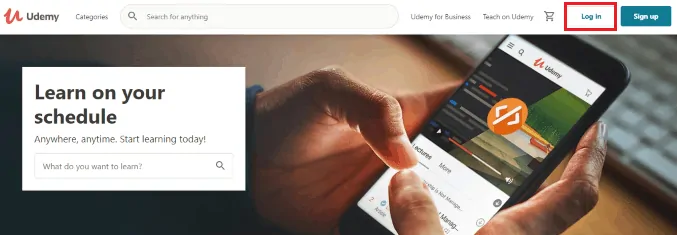
เปิดเว็บไซต์ Udemy ที่มุมขวาบน คุณจะพบสองตัวเลือกคือ เข้าสู่ระบบ และ ลงทะเบียน
หากคุณเพิ่งเริ่มใช้หลักสูตร Udemy ให้คลิกที่ตัวเลือกการลงทะเบียนและเลือกวิธีเดียว เช่น อีเมล, Facebook หรือ Google เพื่อลงทะเบียนในหลักสูตร Udemy มิฉะนั้น ให้คลิกที่ตัวเลือก เข้าสู่ระบบ
ขั้นตอนที่ 2: ป้อนอีเมลและรหัสผ่าน
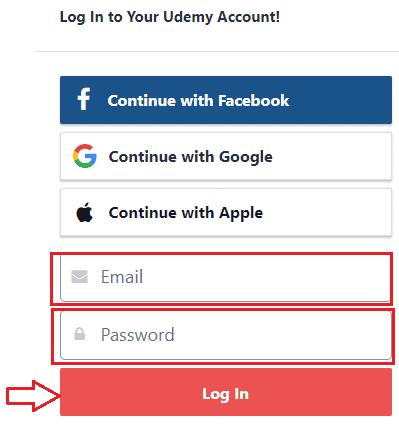
ตอนนี้ ป้อนอีเมลและรหัสผ่านที่คุณใช้ในการลงทะเบียนเรียนหลักสูตร Udemy ก่อนหน้านี้ จากนั้นคลิกที่ตัวเลือกการ เข้าสู่ระบบ ตามที่แสดงในภาพ
ขั้นตอนที่ 3: เลือกหลักสูตรและเลือกวิดีโอทั้งหมด

เมื่อคุณลงชื่อเข้าใช้เว็บไซต์ Udemy แล้ว คุณจะเห็นหลักสูตรที่คุณลงทะเบียนไว้ก่อนหน้านี้ คลิกตัวเลือก หลักสูตรของฉัน เพื่อดูหลักสูตร ตอนนี้คุณสามารถดูหลักสูตรที่คุณลงทะเบียนบนหน้าจอ คลิก ไปที่หลักสูตรของฉัน ตอนนี้คุณอยู่ในหลักสูตรที่คุณลงทะเบียนแล้ว คลิกที่ส่วนเนื้อหาของหลักสูตร จากนั้นคุณจะเห็นวิดีโอจาก Udemy บนหน้าจอ เลือกวิดีโอหลักสูตรทั้งหมดจาก Udemy เพื่อดาวน์โหลด
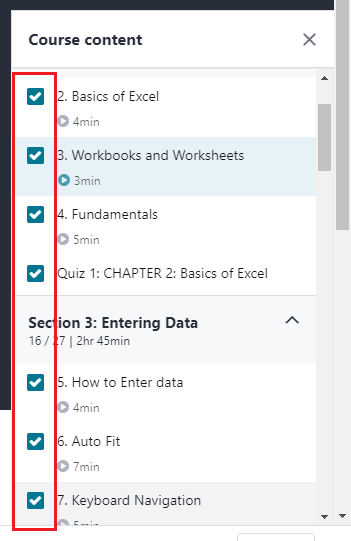
ขั้นตอนที่ 4: คลิกที่ตัวเลือกดาวน์โหลดการบรรยาย
ในส่วนการเล่น ที่ด้านล่างของวิดีโอ คุณจะเห็นตัวเลือกการตั้งค่า (สัญลักษณ์วงล้อ) ให้คลิกที่ตัวเลือกนั้น จากนั้นคุณจะได้รับตัวเลือกดังแสดงในภาพด้านล่าง คลิกที่ตัวเลือก ดาวน์โหลดการบรรยาย สิ่งนี้จะทำให้วิดีโอทั้งหมดจาก Udemy ดาวน์โหลดลงในพีซี
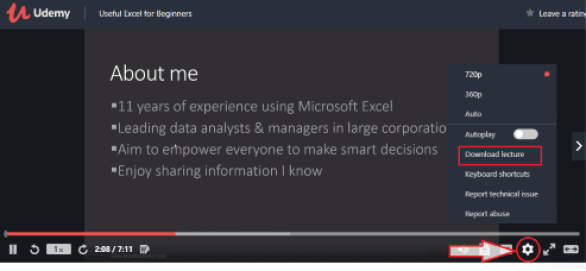
ตอนนี้วิดีโอจะเริ่มดาวน์โหลด คุณสามารถดูสถานะการดาวน์โหลดได้โดยคลิกที่ตัวเลือก ความคืบ หน้าที่ด้านบนของหน้าจอ รอสักครู่จนกว่าวิดีโอทั้งหมดจะดาวน์โหลด
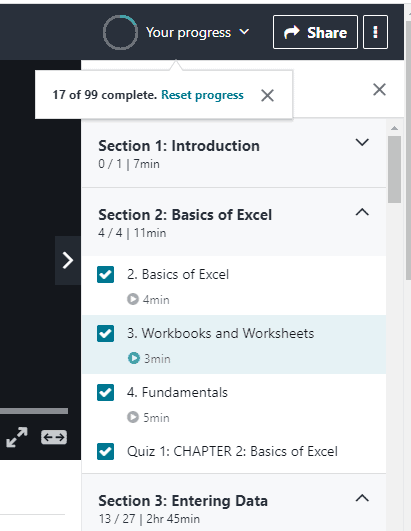
ขั้นตอนที่ 5: ดูวิดีโอบนพีซีแบบออฟไลน์
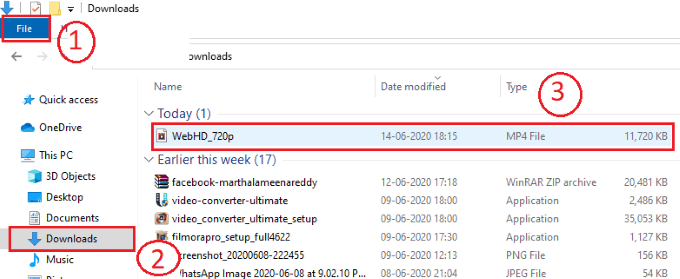
คลิกที่ตัวเลือก ไฟล์ แล้วแตะที่ตัวเลือก ดาวน์โหลด จากนั้นคุณจะเห็นรายการดาวน์โหลดบนหน้าจอ ที่นั่นคุณจะเห็นวิดีโอที่ดาวน์โหลดจาก Udemy ที่นี่ฉันได้แสดงวิดีโอเดียวหลังจากดาวน์โหลด แต่วิดีโอทั้งหมดจาก Udemy จะใช้เวลาดาวน์โหลดมากกว่า ดังนั้นให้รอจนกว่าวิดีโอทั้งหมดจาก Udemy จะดาวน์โหลดสำเร็จ และดูวิดีโอทั้งหมดจาก Udemy ในโฟลเดอร์เดียวกัน
นี่คือขั้นตอนที่ต้องปฏิบัติตามเพื่อดาวน์โหลดวิดีโอหลักสูตรทั้งหมดจาก Udemy
- อ่านเพิ่มเติม: 5 ผู้จัดการรหัสผ่านฟรีที่ดีที่สุดในการเก็บรหัสผ่านของคุณอย่างปลอดภัย
- วิธีดาวน์โหลดและแปลงวิดีโอฟรีด้วยการคลิกเพียงไม่กี่ครั้ง
2. วิธีดาวน์โหลดวิดีโอ Udemy โดยใช้ Allavsoft
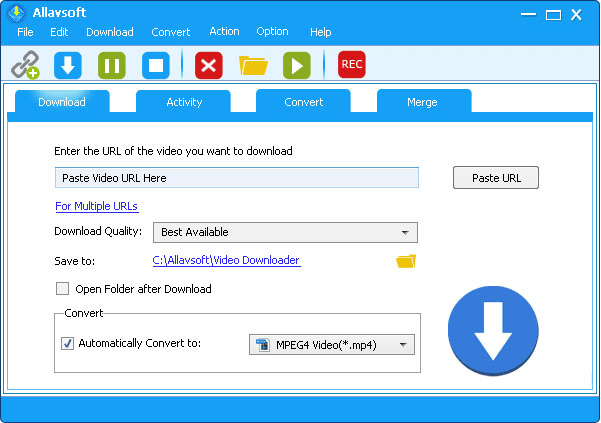
ขอแนะนำให้ Allavsoft ดาวน์โหลดหลักสูตรวิดีโอจาก Udemy ตามค่าเริ่มต้น มันจะดาวน์โหลดวิดีโอ Udemy เป็น MP4 โดยตรง หากคุณต้องการดาวน์โหลดหลักสูตรวิดีโอ Udemy เป็นรูปแบบ AVI, MOV, WMV, MP3, M4A ฯลฯ เพียงตรวจสอบก่อนแปลงเป็นโดยอัตโนมัติและเลือกรูปแบบที่คุณต้องการ
ฉันชอบคุณลักษณะการดาวน์โหลดแบบกลุ่ม ฉันมักจะคัดลอกและวาง URL เพลย์ลิสต์ของหลักสูตรวิดีโอหลายรายการ และให้พวกเขาดาวน์โหลดทีละรายการ สามารถดาวน์โหลดวิดีโอและคำบรรยายจาก Udemy ได้ นอกจากนี้ยังช่วยในการดาวน์โหลดวิดีโอจาก Lynda, Craftsy, Linkedin, YouTube เป็นต้น
2.1. จะดาวน์โหลดวิดีโอจาก Udemy โดยใช้ Allavsoft ได้อย่างไร
ในการดาวน์โหลดวิดีโอจาก Udemy โดยใช้แอพ Allavsoft ให้ทำตามขั้นตอนด้านล่าง
ขั้นตอนที่ 1: ดาวน์โหลดและติดตั้ง Allavsoft บนพีซีของคุณ
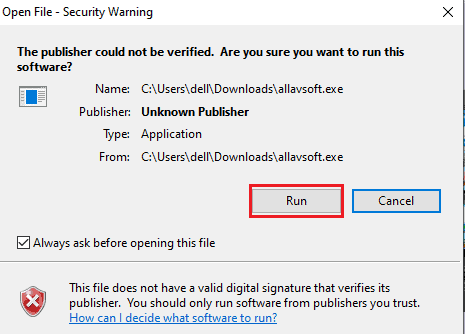
สิ่งแรกและสำคัญที่สุดที่คุณต้องทำคือ ดาวน์โหลด Allavsoft จากเว็บไซต์ และคลิกที่ไฟล์นั้นเมื่อดาวน์โหลดแล้ว ตอนนี้เพื่อเรียกใช้ไฟล์ให้คลิกที่ตัวเลือก Run จากนั้นตั้งค่าทั้งหมด เช่น ยอมรับข้อตกลงใบอนุญาต ตั้งค่าตัวเลือกเดสก์ท็อป ฯลฯ
ขั้นตอนที่ 2: วางลิงก์แล้วคลิกตัวเลือกดาวน์โหลด
ตอนนี้เปิดแอป Allavsoft บนพีซีของคุณ บนหน้าจอหลัก คุณจะเห็นส่วนสำหรับวาง URL ของวิดีโอ Udemy ที่คุณต้องการดาวน์โหลด
หากต้องการคัดลอกลิงก์ที่อยู่ ให้เข้าสู่ระบบหลักสูตร แล้วคลิกตัวเลือกการแชร์ จากนั้นคุณจะเห็นลิงก์ที่อยู่วิดีโอบนหน้าจอ คัดลอกไปที่คลิปบอร์ด
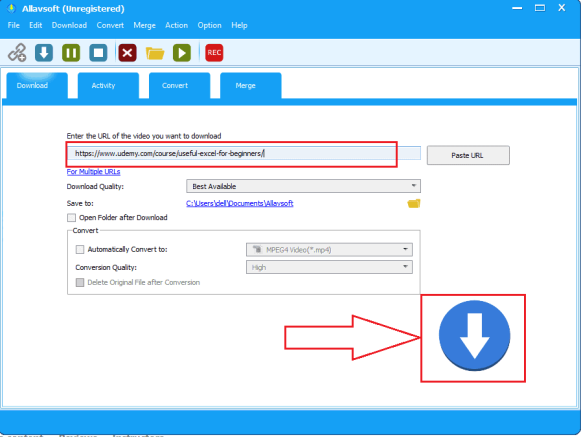
ตอนนี้วางลิงก์ที่อยู่ที่คัดลอกไว้ในส่วน URL ใน Allavsoft เลือกคุณภาพวิดีโอและเลือกโฟลเดอร์ปลายทางเพื่อจัดเก็บวิดีโอที่ดาวน์โหลด จากนั้นคลิกที่ ตัวเลือกดาวน์โหลด (สัญลักษณ์ลูกศรชี้ลง)
ขั้นตอนที่ 3: คลิกที่ตัวเลือกแรก
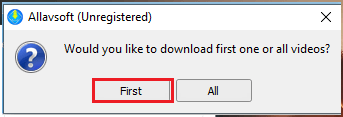
เมื่อคุณวาง URL คุณจะได้รับการยืนยันสำหรับการดาวน์โหลดวิดีโอแรกหรือวิดีโอทั้งหมดในหลักสูตรนั้น คลิกที่ตัวเลือก แรก เพื่อดาวน์โหลดวิดีโอเดียวจากหลักสูตรนั้น
ขั้นตอนที่ 4: เข้าสู่ระบบบัญชี Udemy ของคุณ
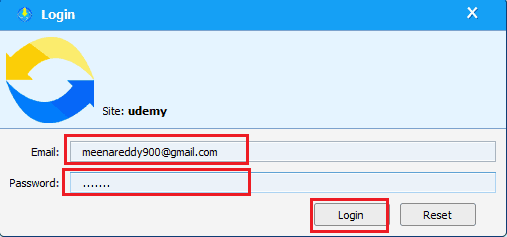
ตอนนี้ คุณต้องลงชื่อเข้าใช้บัญชี Udemy ของคุณโดยป้อนอีเมลและรหัสผ่านของคุณในช่องว่างที่เกี่ยวข้อง จากนั้นคลิกที่ตัวเลือกการ เข้าสู่ระบบ ที่ด้านล่าง ตอนนี้วิดีโอเริ่มดาวน์โหลด

รอสักครู่จนกว่าจะดาวน์โหลด
ขั้นตอนที่ 5: ดูวิดีโอที่ดาวน์โหลดบนพีซีของคุณ
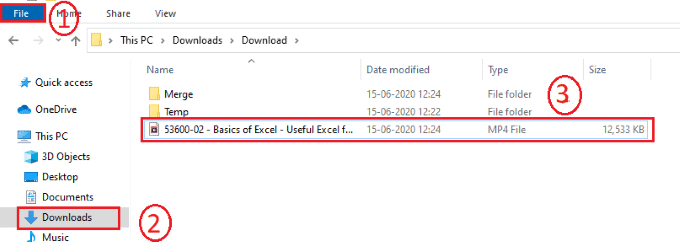
เมื่อดาวน์โหลดวิดีโอแล้ว คุณสามารถดูได้บนพีซีของคุณแบบออฟไลน์ หากต้องการดูวิดีโอ ให้คลิกที่ ไฟล์ บนพีซีของคุณ จากนั้นคลิกที่ตัวเลือกการ ดาวน์โหลด จากนั้นคุณสามารถดูได้บนหน้าจอ
นี่คือขั้นตอนที่ต้องปฏิบัติตามเพื่อดาวน์โหลดวิดีโอจากหลักสูตร Udemy
2.2. จะดาวน์โหลดวิดีโอทั้งหมดจากหลักสูตร Udemy พร้อมกันไปยังพีซีโดยใช้ Allavsoft ได้อย่างไร
จนถึงตอนนี้ในวิธีการก่อนหน้านี้ เราได้เห็นขั้นตอนการดาวน์โหลดวิดีโอเดียวจากหลักสูตร Udemy แล้ว ให้เราดูวิธีดาวน์โหลดวิดีโอหลักสูตรทั้งหมดจาก Udemy ไปยังพีซีโดยใช้วิธีการก่อนหน้าโดยมีการเปลี่ยนแปลงเล็กน้อย
ในวิธีก่อนหน้าในขั้นตอนที่ 3 เราคลิกที่ตัวเลือกแรกเพื่อดาวน์โหลด แต่หากต้องการดาวน์โหลดวิดีโอหลักสูตรทั้งหมดจาก Udemy ให้คลิกที่ตัวเลือก ทั้งหมด ในขั้นตอนที่ 3
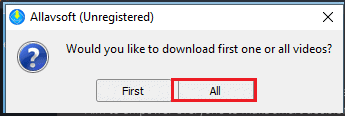
เมื่อคุณคลิกที่ตัวเลือกทั้งหมด ระบบจะเริ่มดาวน์โหลดทั้งหลักสูตรดังแสดงในภาพด้านล่าง
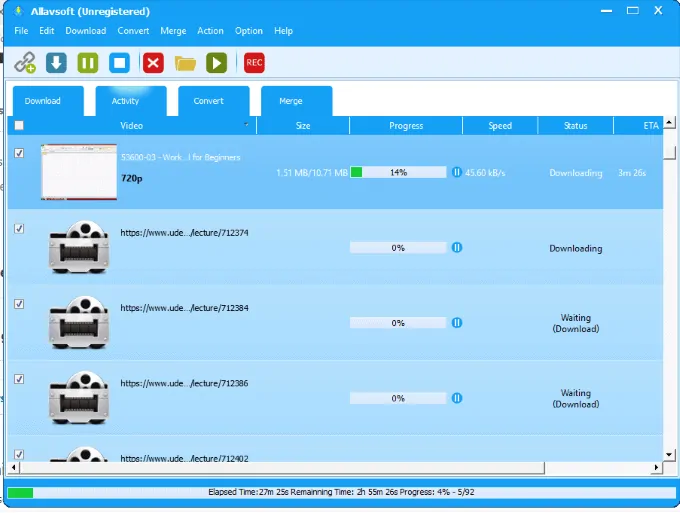
นี่คือขั้นตอนที่ต้องปฏิบัติตามเพื่อดาวน์โหลดทั้งหลักสูตรพร้อมกัน
คูปองส่วนลด 25% Allavsoft
ผู้อ่านของเราจะได้รับส่วนลดพิเศษ 25% สำหรับแผนตลอดชีพของ Allavsoft
คุณยังสามารถรับส่วนลดพิเศษ 25% สำหรับสิทธิ์ใช้งาน Allavsoft อื่นๆ ทั้งหมดผ่านหน้าโปรโมชั่น Allavsoft ของเรา
3. การใช้ IDM (Internet Download Manager)
ตัวจัดการการดาวน์โหลดทางอินเทอร์เน็ต (IDM) เป็นตัวจัดการการดาวน์โหลดที่ฉันโปรดปราน ฉันใช้วิธีนี้เพื่อดาวน์โหลดวิดีโอหลักสูตร Udemy IDM ดาวน์โหลดวิดีโอใด ๆ เร็วกว่าปกติห้าเท่า เป็นซอฟต์แวร์ระดับพรีเมียม ให้ทดลองใช้งานฟรี 30 วัน หากคุณไม่ต้องการซื้อ คุณสามารถใช้ช่วงทดลองใช้ฟรีเพื่อดาวน์โหลดวิดีโอได้ คุณสามารถอ่านบทวิจารณ์ IDM ฉบับสมบูรณ์ของฉันได้
3.1.จะดาวน์โหลดวิดีโอจาก Udemy โดยใช้ IDM ได้อย่างไร?
ดาวน์โหลด IDM ทดลองใช้ฟรี 30 วัน หรือ ซื้อ IDM
ขั้นตอนที่ 1: เข้าสู่ระบบ Udemy และเล่นวิดีโอที่คุณต้องการดาวน์โหลด
สิ่งแรกที่คุณต้องทำคือ เข้าสู่เว็บไซต์ Udemy บนแถบค้นหาของเบราว์เซอร์และลงชื่อเข้าใช้เว็บไซต์ Udemy เมื่อคุณเข้าสู่ระบบ คลิกที่หลักสูตรที่คุณลงทะเบียน ตอนนี้เล่นวิดีโอที่คุณต้องการดาวน์โหลดไปยังพีซีของคุณ
ขั้นตอนที่ 2: คลิกที่ดาวน์โหลดวิดีโอนี้
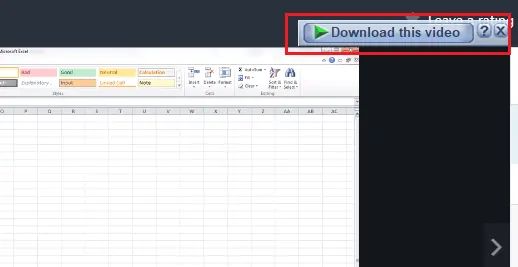
เมื่อวิดีโอกำลังเล่น คุณจะเห็นตัวเลือกที่มุมซ้ายบนของหน้าจอว่า " ดาวน์โหลดวิดีโอนี้ " คลิกที่ตัวเลือกนั้น จากนั้นตัวเลือกจะปรากฏขึ้นดังแสดงในภาพด้านล่าง คลิกที่ไฟล์ MP4 (แสดงวิดีโอ) เพื่อดาวน์โหลด ที่นี่เราเน้นที่การดาวน์โหลดวิดีโอ ดังนั้นให้คลิกที่ไฟล์ MP4 เท่านั้น แต่ถ้าคุณต้องการ คุณสามารถคลิกที่ตัวเลือกดาวน์โหลดทั้งหมดเพื่อรับข้อมูลทั้งหมดในวิดีโอนั้นในรูปแบบต่างๆ
หมายเหตุ: ในการรับตัวเลือกนั้น คุณต้องติดตั้งและตั้งค่า IDM ( Internet Download Manager) บนพีซีของคุณ
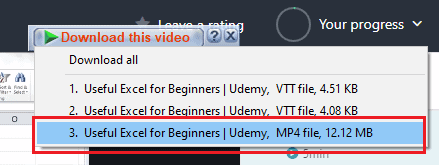
ขั้นตอนที่ 3: คลิกที่เริ่มตัวเลือกการดาวน์โหลด
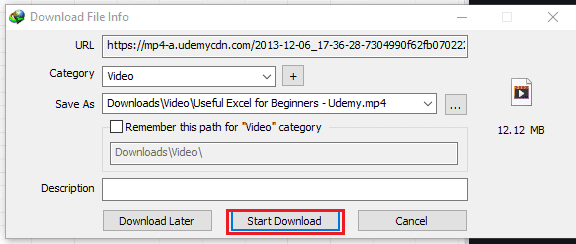
เมื่อคุณคลิกที่ไฟล์ MP4 กล่องข้อมูลดาวน์โหลดไฟล์จะเปิดขึ้นดังแสดงในภาพด้านบน คลิกที่ตัวเลือก เริ่มดาวน์โหลด คุณสามารถดูสถานะการดาวน์โหลดบนหน้าจอได้ดังภาพด้านล่าง
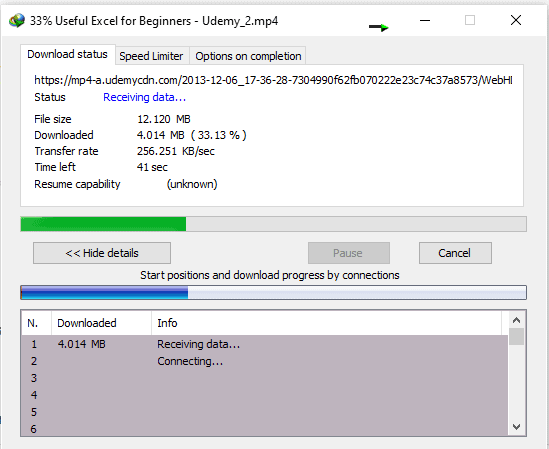
ขั้นตอนที่ 4: คลิกที่ตัวเลือกเปิด
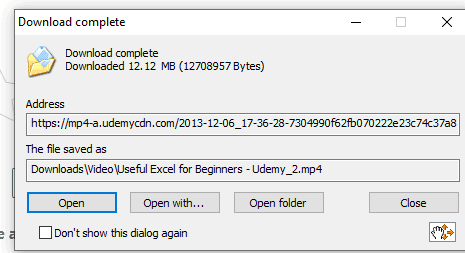
เมื่อการดาวน์โหลดเสร็จสิ้น กล่อง “สถานะการดาวน์โหลดเสร็จสมบูรณ์” จะปรากฏขึ้นบนหน้าจอ ตอนนี้คลิกที่ตัวเลือกเปิดหรือเปิดตามที่คุณต้องการจากนั้นวิดีโอจะเล่นแบบออฟไลน์
ขั้นตอนที่ 5: ดูวิดีโอบนพีซีของคุณได้ทุกเมื่อที่คุณต้องการ
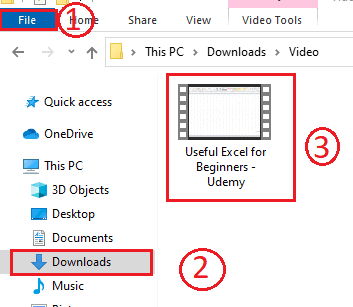
หากคุณต้องการดูวิดีโอ คุณสามารถดูได้บนพีซีของคุณได้ตลอดเวลา หากต้องการดูให้คลิกที่ ไฟล์ แล้วคลิกตัวเลือก ดาวน์โหลด จากนั้นวิดีโอจะแสดงบนหน้าจอ คลิกที่วิดีโอนั้นเพื่อเล่นบนพีซีของคุณแบบออฟไลน์
IDM รองรับการดาวน์โหลดเป็นชุด ขณะที่กำลังดาวน์โหลดการบรรยายหนึ่งรายการ คุณสามารถเลือกการบรรยายอื่นเพื่อดาวน์โหลด
4. การใช้ Udeler
มีซอฟต์แวร์อีกหนึ่งตัวที่ออกแบบมาเพื่อดาวน์โหลดวิดีโอจาก Udemy ให้เราดูขั้นตอนการดาวน์โหลดวิดีโอ
4.1. จะดาวน์โหลดวิดีโอจาก Udemy โดยใช้ Udeler ได้อย่างไร
ขั้นตอนที่ 1: ดาวน์โหลดซอฟต์แวร์ Udeler และติดตั้งลงในพีซีของคุณ
สิ่งแรกที่คุณต้องทำคือ ป้อนลิงก์ดาวน์โหลดซอฟต์แวร์ Udeler ในแถบค้นหา แล้วแตะที่ตัวเลือก Enter จากนั้นซอฟต์แวร์จะถูกดาวน์โหลดบนอุปกรณ์ของคุณ ให้สิทธิ์กับไฟล์ที่ดาวน์โหลดมาเพื่อติดตั้งบนพีซีของคุณ จากนั้นจะเริ่มติดตั้งบนอุปกรณ์ของคุณ
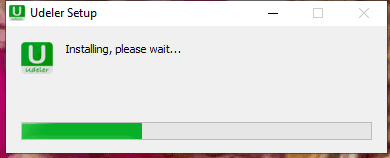
ขั้นตอนที่ 2: เข้าสู่ระบบบัญชี Udemy ของ คุณโดยใช้ข้อมูลประจำตัวของคุณ
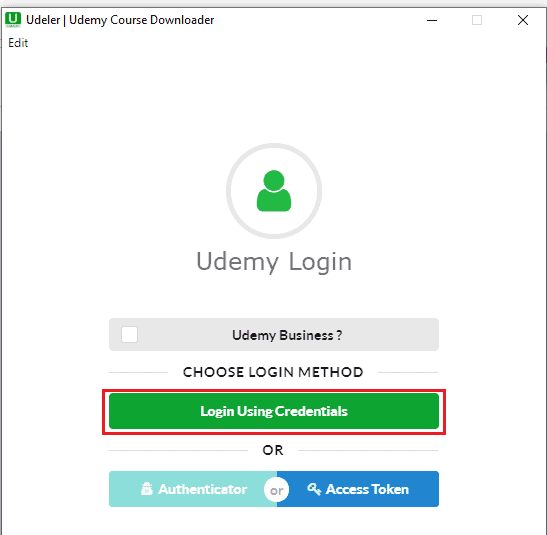
หลังจากเสร็จสิ้นการติดตั้ง ให้ดับเบิลคลิกที่แอพ Udeler นั้นเพื่อเปิด จากนั้นระบบจะขอให้คุณลงชื่อเข้าใช้ Udemy คลิกที่ เข้าสู่ระบบโดยใช้ข้อมูลประจำตัว จากนั้นเลือกวิธีใดวิธีหนึ่งจากวิธีการที่มีเพื่อลงชื่อเข้าใช้ ฉันเคยลงทะเบียนโดยใช้รหัสเมลของฉัน ดังนั้นฉันจึงลงชื่อเข้าใช้ด้วยอีเมลของฉัน ซึ่งฉันเคยใช้เมื่อตอนลงทะเบียน
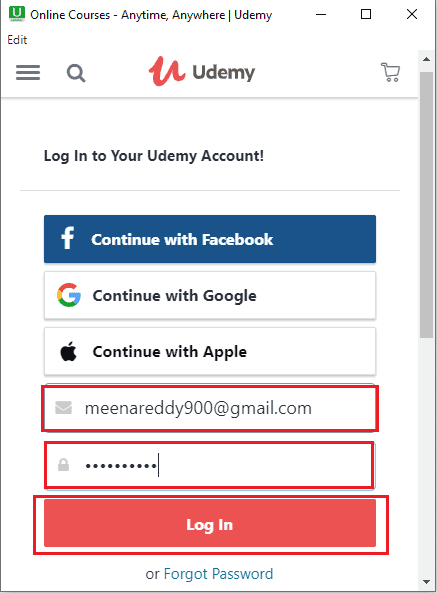
ป้อนอีเมลและรหัสผ่านในช่องที่เกี่ยวข้อง จากนั้นคลิกที่ตัวเลือกการ เข้าสู่ระบบ ด้วยขั้นตอนนี้ เราจะเข้าสู่ระบบ Udemy บน Udeler ได้สำเร็จ
ขั้นตอนที่ 3: เปิดใช้งานการเริ่มต้น/สิ้นสุดการดาวน์โหลด และคลิกที่ตัวเลือกบันทึก
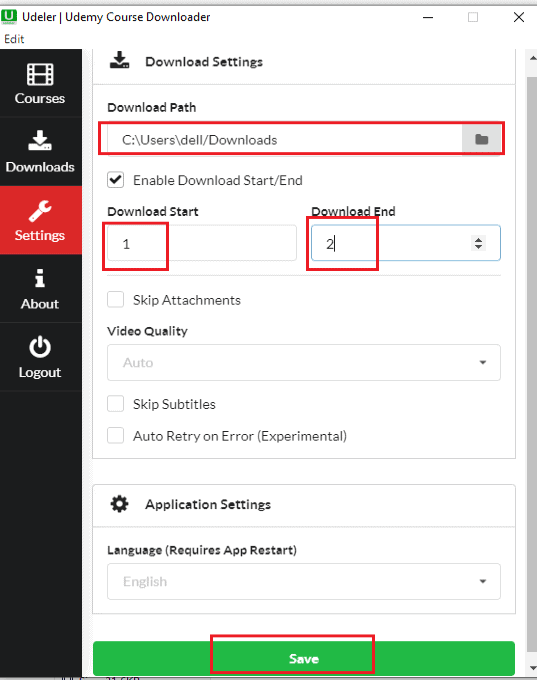
ตอนนี้คุณอยู่ในแอป Udeler ให้คลิกที่ตัวเลือก การตั้งค่า เมื่อคุณคลิกที่ตัวเลือกการตั้งค่า หน้าจอจะปรากฏขึ้นดังแสดงในภาพด้านบน คุณต้องทำการตั้งค่าบางอย่างที่นี่ เลือกเส้นทางการดาวน์โหลด เปิดใช้งานตัวเลือกการดาวน์โหลดเริ่มต้น/สิ้นสุดโดยคลิกในกล่องกาเครื่องหมายหน้าตัวเลือกนั้น และตั้งค่าเริ่มต้นและสิ้นสุดสำหรับการดาวน์โหลดเพราะเราไม่ต้องการดาวน์โหลดวิดีโอทั้งหมดจาก Udemy เราต้องการเพียงวิดีโอเดียว
ที่นี่เราไม่สามารถตั้งค่าการดาวน์โหลดเริ่มต้นเป็น 0 หมายเลข ดังนั้นให้ตั้งค่าจาก 1 ไปสิ้นสุดที่ 2 เพราะในวิธีนี้ เราจะดาวน์โหลดวิดีโอทีละรายการ ตอนนี้คลิกที่ตัวเลือก บันทึก ที่ด้านล่างของหน้าจอ
ขั้นตอนที่ 4: ไปที่หลักสูตรและคลิกที่ตัวเลือกการดาวน์โหลด
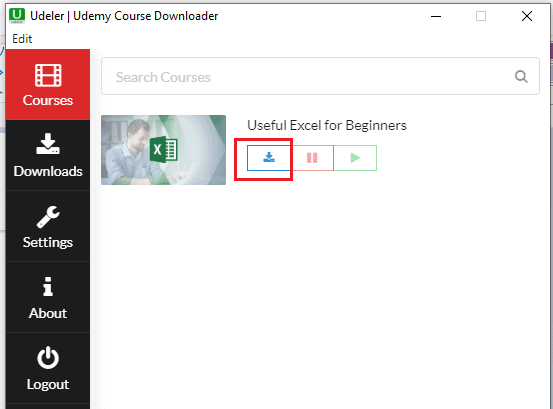
ไปที่ส่วนรายวิชา จะเห็นรายวิชาที่ท่านลงทะเบียน คลิกสัญลักษณ์ ดาวน์โหลด ดังรูปด้านบน
เมื่อคุณคลิกที่ตัวเลือกดาวน์โหลด ระบบจะขอให้คุณเลือกภาษาตามที่คุณต้องการสำหรับคำบรรยาย
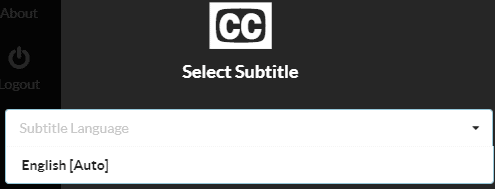
ตอนนี้จะกลับไปที่ส่วนหลักสูตรโดยอัตโนมัติ คุณจะเห็นสถานะการดาวน์โหลด
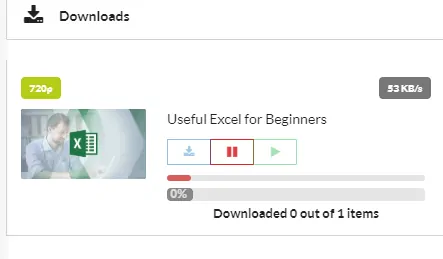
รอสักครู่จนกว่าวิดีโอจะถูกดาวน์โหลด เมื่อดาวน์โหลดวิดีโอเสร็จเรียบร้อยแล้ว จะแสดงสถานะเป็น "การดาวน์โหลดเสร็จสิ้น"
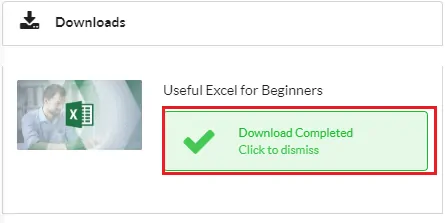
ด้วยขั้นตอนนี้ วิดีโอที่ต้องการจะดาวน์โหลดลงพีซีได้สำเร็จ

ขั้นตอนที่ 5: ดูวิดีโอบนพีซีของคุณ
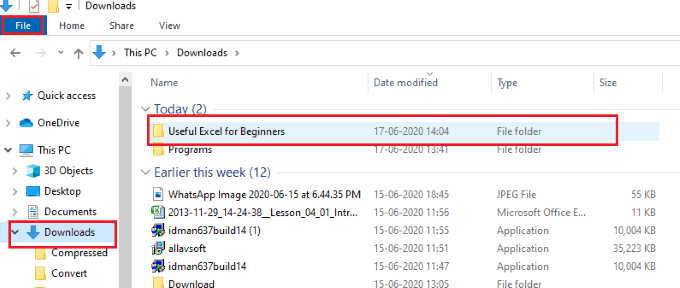
ในการดูวิดีโอบนพีซีของคุณ ให้คลิกที่ตัวเลือก ไฟล์ จากนั้นคลิกที่ส่วน ดาวน์โหลด ในรายการดาวน์โหลด โฟลเดอร์วิดีโอดาวน์โหลดของคุณจะแสดงขึ้น ให้คลิกที่โฟลเดอร์นั้น

ตอนนี้ คุณจะเห็นไฟล์สามไฟล์ หนึ่งไฟล์ MP4 (วิดีโอ) หนึ่งไฟล์ SRT และหนึ่งไฟล์ PDF ที่มีเนื้อหาของวิดีโอนั้นในรูปแบบลายลักษณ์อักษร คลิกที่ไฟล์รูปแบบ MP4 ที่มีวิดีโอที่ดาวน์โหลด
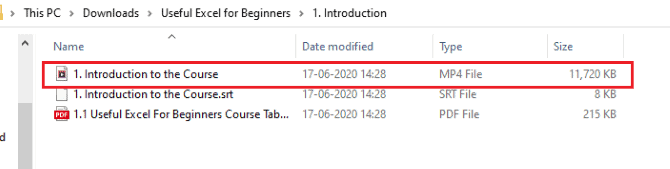
นี่คือขั้นตอนง่าย ๆ ในการดาวน์โหลดวิดีโอจากหลักสูตร Udemy โดยใช้ Udeler
4.2. จะดาวน์โหลดวิดีโอหลักสูตรทั้งหมดจาก Udemy โดยใช้ Udeler ได้อย่างไร
จนถึงตอนนี้ในวิธีการก่อนหน้านี้ เราได้เห็นขั้นตอนการดาวน์โหลดวิดีโอเดียวแล้ว ให้เราดูวิธีดาวน์โหลดวิดีโอหลักสูตรทั้งหมดจาก Udemy โดยใช้ Udeler
ขั้นตอนจะเหมือนกันจนถึงขั้นตอนที่ 3 มีเพียงคุณเท่านั้นที่ต้องเปลี่ยนสิ่งหนึ่งที่เราต้องยกเลิกการเลือกตัวเลือกเปิดใช้งานการดาวน์โหลดเริ่มต้น/สิ้นสุดดังที่แสดงในภาพด้านล่างแล้วคลิกที่ตัวเลือกบันทึกเพราะเราต้องดาวน์โหลดทั้งหมด วิดีโอหลักสูตรจาก Udemy แต่ไม่ใช่วิดีโอเดียว
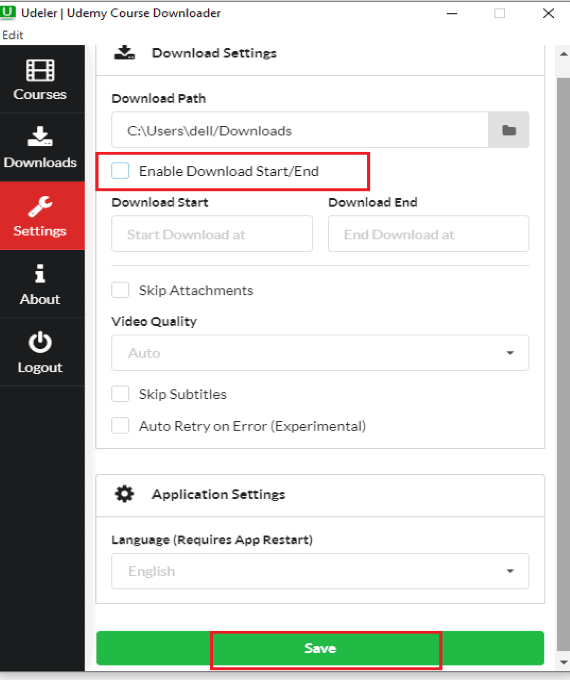
จากนั้นวิดีโอหลักสูตรทั้งหมดจาก Udemy จะเริ่มดาวน์โหลด คุณสามารถดูแบบออฟไลน์ได้เมื่อดาวน์โหลดลงในพีซีของคุณแล้ว นี่เป็นสิ่งเดียวที่คุณต้องเปลี่ยนสำหรับการดาวน์โหลดวิดีโอทั้งหมดจาก Udemy และขั้นตอนทั้งหมดจะเหมือนกับวิธีการข้างต้น
ฉันจะดาวน์โหลดวิดีโอจาก Udemy ไปยังโทรศัพท์ของฉันได้อย่างไร
5. การใช้แอป Udemy Android อย่างเป็นทางการ
วิดีโอสอน
เราจัดเตรียมบทความนี้ในรูปแบบของวิดีโอสอนเพื่อความสะดวกของผู้อ่าน หากคุณสนใจที่จะอ่าน คุณสามารถข้ามวิดีโอและอ่านบทความต่อไปได้
5.1. จะดาวน์โหลดวิดีโอจาก Udemy ไปยังโทรศัพท์ Android ได้อย่างไร
มีแอพที่ออกแบบมาเป็นพิเศษสำหรับการรับชมและดาวน์โหลดวิดีโอจาก Udemy
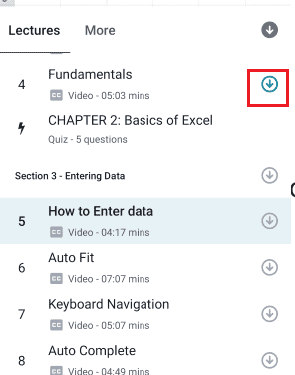
ให้เราดูว่ามีขั้นตอนในการดาวน์โหลดวิดีโอจาก Udemy โดยใช้แอพ Udemy อย่างไร
เวลาทั้งหมด: 8 นาที
ขั้นตอนที่ 1: ดาวน์โหลดแอป Udemy จาก Google Play Store
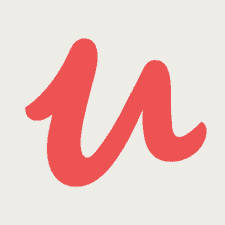
สิ่งแรกและสำคัญที่สุดที่คุณต้องทำคือ ติดตั้งแอพ Udemy จาก Google Play Store และให้สิทธิ์ทั้งหมดกับแอพนั้น มีให้บริการฟรีในร้านค้า Google Play
ขั้นตอนที่ 2: เปิดแอพและคลิกที่ตัวเลือกการลงชื่อเข้าใช้
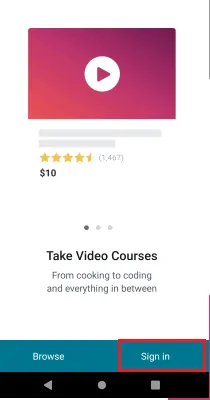
เปิดแอปบนโทรศัพท์ Android ของคุณแล้วคุณจะเห็นหน้าจอดังที่แสดงในภาพด้านบน คลิกที่ตัวเลือกการ ลงชื่อเข้าใช้
ขั้นตอนที่ 3: ลงชื่อเข้าใช้บัญชี Udemy ของคุณ
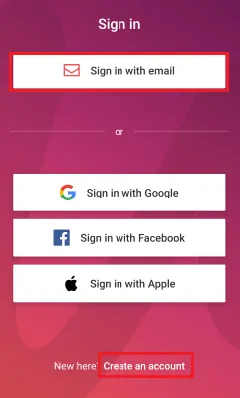
เมื่อคุณคลิกที่ตัวเลือกการลงชื่อเข้าใช้ ระบบจะแสดงวิธีการลงชื่อเข้าใช้ต่างๆ เช่น อีเมล, Facebook, Google เป็นต้น เลือกวิธีการลงชื่อเข้าใช้ตามที่คุณต้องการ หากคุณไม่มีบัญชีใน Udemy ให้คลิกที่ตัวเลือกสร้างบัญชี ก่อนหน้านี้ฉันลงทะเบียนด้วยอีเมลของฉัน ดังนั้นที่นี่ฉันลงชื่อเข้าใช้ด้วยอีเมล
เมื่อคุณคลิกที่ตัวเลือกอีเมลสำหรับลงชื่อเข้าใช้ ระบบจะขอให้คุณป้อนที่อยู่อีเมลที่คุณใช้ขณะลงทะเบียนสำหรับ Udemy
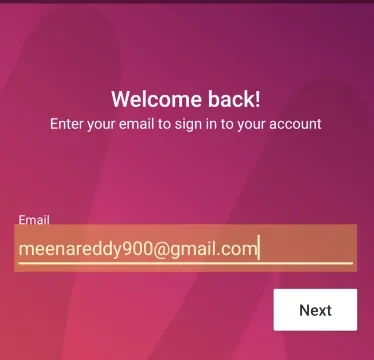
หลังจากป้อนอีเมลแล้ว ให้คลิกที่ตัวเลือกถัดไปที่ด้านล่างของหน้าจอ ตอนนี้ป้อนรหัสผ่านของบัญชีที่ลงทะเบียน Udemy
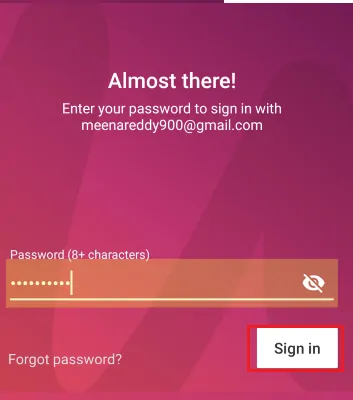
หลังจากป้อนรหัสผ่านแล้ว ให้คลิกที่ตัวเลือกการลงชื่อเข้าใช้ ด้วยกระบวนการนี้ คุณจะตั้งค่าบัญชี Udemy บนโทรศัพท์ Android ของคุณได้สำเร็จ
ขั้นตอนที่ 4: คลิกที่หลักสูตรของฉันและคลิกที่หลักสูตร
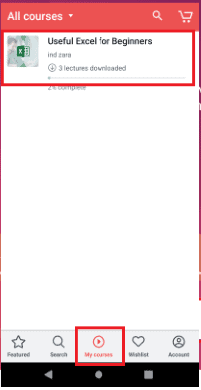
ตอนนี้คลิกที่ตัวเลือก หลักสูตรของฉัน ที่ด้านล่างของหน้าจอ จากนั้นคุณจะเห็นหลักสูตรที่ลงทะเบียนของคุณบนหน้าจอ คลิกหลักสูตรที่คุณต้องการดาวน์โหลดวิดีโอ
ขั้นตอนที่ 5: คลิกที่ตัวเลือกการดาวน์โหลด
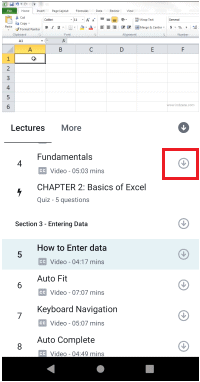
ตอนนี้คุณอยู่ในเซสชั่นของหลักสูตร คลิกที่ส่วนการบรรยาย คุณจะเห็นวิดีโอหลักสูตรทั้งหมดพร้อมชื่อและระยะเวลาของแต่ละวิดีโอในหลักสูตรนั้น
คลิกตัวเลือก ดาวน์โหลด (ลูกศรชี้ดาวน์โหลดในวงกลม) ตรงไปยังวิดีโอที่คุณต้องการดาวน์โหลด เมื่อคุณคลิกที่ตัวเลือกดาวน์โหลด วงกลมสีเทาอ่อนจะเติมสีฟ้าพร้อมกับเส้นรอบวง
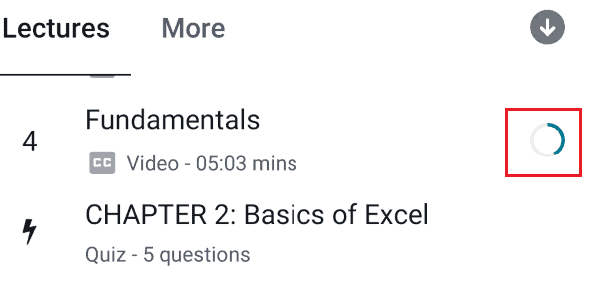
ขั้นตอนที่ 6: ดูวิดีโอแบบออฟไลน์
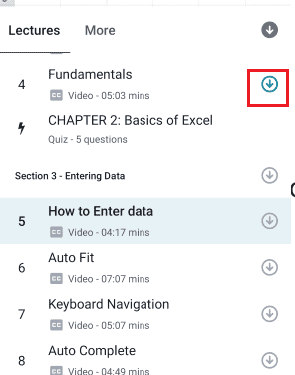
เมื่อเส้นรอบนอกของวงกลมเต็มด้วยสีน้ำเงิน แสดงว่าการดาวน์โหลดเสร็จสิ้นแล้ว จากนั้นคุณสามารถดูวิดีโอได้แม้ออฟไลน์
หมายเหตุ: คุณสามารถดาวน์โหลดวิดีโอขณะรับชมได้เช่นกัน หากต้องการดาวน์โหลดวิดีโอขณะรับชม ให้คลิกที่สัญลักษณ์ตัวชี้แนวตั้งสามตัวที่มุมซ้ายของหน้าจอ คุณจะเห็นตัวเลือกสำหรับวิดีโอนั้น คลิกที่ตัวเลือก บันทึกสำหรับออฟไลน์ จากนั้นวิดีโอที่เล่นนั้นจะถูกดาวน์โหลดไปยัง Android เพื่อดูแบบออฟไลน์
จัดหา:
- ซอฟต์แวร์
เครื่องมือ:
- ซอฟต์แวร์
นี่คือขั้นตอนในการดาวน์โหลดวิดีโอเดียวในรายการวิดีโอทั้งหมดจาก Udemy ไปยังโทรศัพท์ Android
5.2. จะดาวน์โหลดวิดีโอหลักสูตร Udemy ทั้งหมดพร้อมกันไปยังโทรศัพท์ Android ได้อย่างไร
ในวิธีก่อนหน้านี้ เราได้เห็นกระบวนการดาวน์โหลดวิดีโอเดียว แต่ถ้าคุณต้องการดาวน์โหลดวิดีโอหลักสูตรทั้งหมดจาก Udemy ขั้นตอนนี้จะอธิบายได้ดังนี้
การดาวน์โหลดวิดีโอทั้งหมดของหลักสูตรจะคล้ายกับการดาวน์โหลดวิดีโอเดียว ยกเว้นในขั้นตอนเดียว ในวิธีการก่อนหน้านี้ ที่ขั้นตอนที่ 5 เราคลิกที่ตัวเลือกการดาวน์โหลดที่วางตรงไปยังวิดีโอ แต่ในที่นี้ เราจะไม่คลิกที่วิดีโอแต่ละรายการ ที่ด้านบนหนึ่งตัวเลือกการดาวน์โหลดมีให้ดาวน์โหลดทั้งหลักสูตร คลิกที่ตัวเลือกนั้น
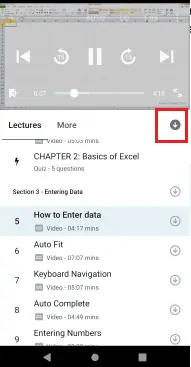
เมื่อคุณคลิกที่ตัวเลือกการดาวน์โหลดนั้น ระบบจะแสดงตัวเลือกที่เกี่ยวข้องกับหลักสูตรทั้งหมด
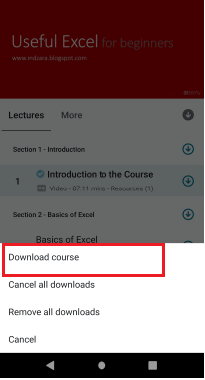
คลิก ตัวเลือกดาวน์โหลดหลักสูตร เมื่อคุณคลิกที่ตัวเลือกนั้น วิดีโอทั้งหมดในหลักสูตรจะเริ่มดาวน์โหลด การดาวน์โหลดจะใช้เวลาสักครู่ หลังจากดาวน์โหลด วิดีโอทั้งหมดจาก Udemy จะพร้อมใช้งานแบบออฟไลน์บนโทรศัพท์ Android ของคุณ
นี่คือขั้นตอนในการดาวน์โหลดทั้งหลักสูตรไปยัง Android โดยใช้แอพ Udemy
6. การใช้แอปดาวน์โหลดวิดีโอทั้งหมด
6.1. จะดาวน์โหลดวิดีโอจาก Udemy โดยใช้แอพดาวน์โหลดวิดีโอทั้งหมดได้อย่างไร
เครื่องมือดาวน์โหลดวิดีโอทั้งหมดเป็นแอปที่เยี่ยมมากที่ให้คุณดาวน์โหลดวิดีโอจาก Udemy และเว็บไซต์อื่น ๆ มากมาย เช่น YouTube, Facebook, Instagram ฯลฯ ทำตามขั้นตอนด้านล่างเพื่อดาวน์โหลดวิดีโอจาก Udemy
ขั้นตอนที่ 1: ติดตั้งโปรแกรมดาวน์โหลดวิดีโอทั้งหมดจาก Google Play Store
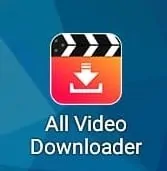
สิ่งแรกและสำคัญที่สุดที่คุณต้องทำคือ ติดตั้งแอปดาวน์โหลดวิดีโอทั้งหมดจาก Google Play Store มีให้เล่นฟรีใน play store
ขั้นตอนที่ 2: เปิดแอพแล้ววางลิงค์ในแถบค้นหา
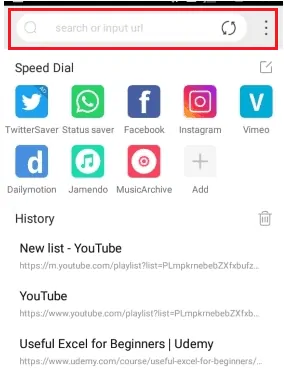
หลังจากติดตั้งสำเร็จลงในโทรศัพท์ Android ของคุณแล้ว ให้เปิดขึ้น ที่ด้านบนของหน้าจอหลัก คุณจะมีแถบค้นหาหนึ่งแถบ วาง URL (ลิงก์ที่อยู่) ของหลักสูตร Udemy ที่คุณคัดลอกไปยังคลิปบอร์ดของคุณก่อนหน้านี้ลงในแถบค้นหานั้น ตอนนี้คลิกที่สัญลักษณ์ ค้นหา
ขั้นตอนที่ 3: เข้าสู่ระบบ Udemy ด้วยข้อมูลประจำตัวของคุณ
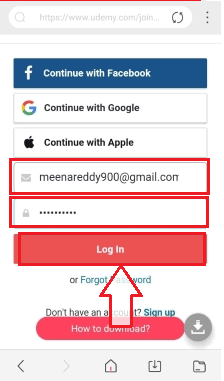
เมื่อคุณวางลิงก์ที่อยู่ในแถบค้นหา แอปจะวิเคราะห์ URL และขอให้คุณลงชื่อเข้าใช้เว็บไซต์ดังที่แสดงบนหน้าจอ เลือกวิธีการเข้าสู่ระบบที่คุณใช้ก่อนหน้านี้ในขณะที่ลงทะเบียน ป้อนชื่อผู้ใช้และรหัสผ่านในช่องที่เกี่ยวข้อง จากนั้นคลิกตัวเลือกเข้าสู่ระบบที่ด้านล่าง
ขั้นตอนที่ 4: คลิกที่ตัวเลือกการดาวน์โหลด
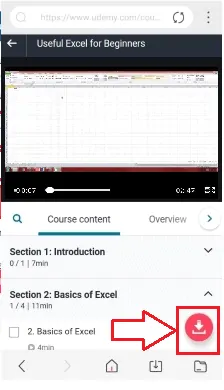
เมื่อคุณลงชื่อเข้าใช้บัญชี Udemy เพื่อดาวน์โหลดหลักสูตรที่จำเป็น วิดีโอในหลักสูตรนั้นจะแสดงบนหน้าจอ เมื่อสิ่งเหล่านั้นปรากฏขึ้นโดยใช้ URL แอพจะค้นหาวิดีโอใน URL นั้นและเปิดใช้งานสัญลักษณ์ดาวน์โหลด (ลูกศรชี้ลงสีแดง) คลิกที่สัญลักษณ์ดาวน์โหลดนั้น
ขั้นตอนที่ 5: รอสักครู่แล้วคลิกตัวเลือกการดาวน์โหลดวิดีโอที่เลือก
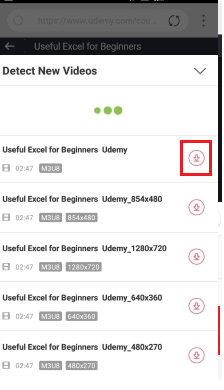
เมื่อคุณคลิกที่ตัวเลือกการดาวน์โหลด วิดีโอใน URL ของหลักสูตรนั้นจะแสดงบนหน้าจอพร้อมกับตัวเลือกการดาวน์โหลดสำหรับแต่ละวิดีโอ คลิกตัวเลือกดาวน์โหลดตรงไปยังวิดีโอที่ต้องการ เมื่อคุณคลิกที่ตัวเลือกดาวน์โหลด วิดีโอจะเริ่มดาวน์โหลด
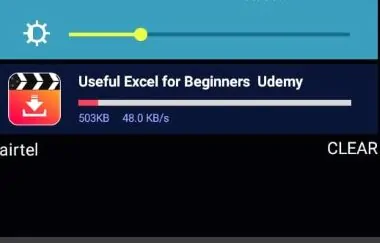
รอสักครู่จนกว่าจะดาวน์โหลดวิดีโอ
ขั้นตอนที่ 6: ดูวิดีโอแบบออฟไลน์บน Android
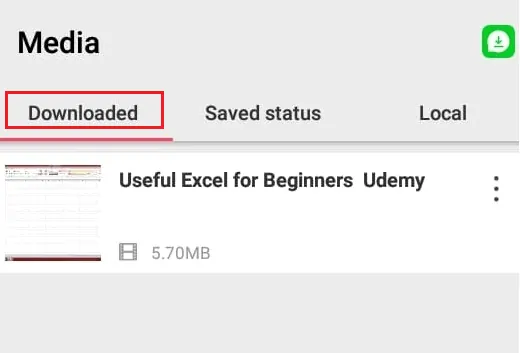
เมื่อดาวน์โหลดวิดีโอแล้ว คุณสามารถดูได้ในแอปนั้นและในแกลเลอรีด้วย หากต้องการดูวิดีโอแบบออฟไลน์ในแอป ให้คลิกที่ส่วนสื่อ จากนั้นดาวน์โหลดตัวเลือก ในส่วนนั้น คุณสามารถดูวิดีโอที่ดาวน์โหลด
หากต้องการดูวิดีโอในแกลเลอรี Android ให้เปิดแกลเลอรีแล้วคลิกโฟลเดอร์ Alphadownloader วิดีโอที่ดาวน์โหลดของคุณจะถูกเก็บไว้ที่นั่น
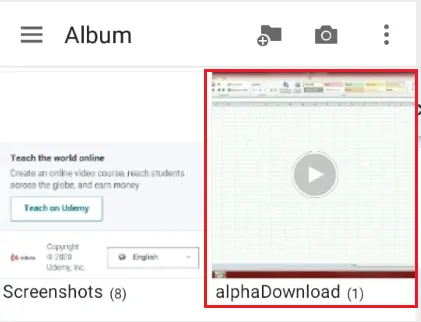
นี่คือขั้นตอนในการดาวน์โหลดวิดีโอจาก Udemy โดยใช้แอพดาวน์โหลดวิดีโอทั้งหมด
6.2. จะดาวน์โหลดวิดีโอหลักสูตร Udemy ทั้งหมดไปยังโทรศัพท์โดยใช้แอปที่ดาวน์โหลดวิดีโอทั้งหมดได้อย่างไร
จนถึงตอนนี้ เราได้เห็นขั้นตอนการดาวน์โหลดวิดีโอเดียวจาก Udemy แล้ว ในส่วนนี้ เราจะดูวิธีดาวน์โหลดวิดีโอหลักสูตรทั้งหมดจาก Udemy
ขั้นตอนวิธีการข้างต้นจะเหมือนกันจนถึงขั้นตอนที่ 4 การเปลี่ยนแปลงจะทำในขั้นตอนที่ 5 เท่านั้น เพียงคลิกตัวเลือกการดาวน์โหลดไปยังวิดีโอทั้งหมดโดยตรง แทนที่จะคลิกตัวเลือกดาวน์โหลดสำหรับวิดีโอเดียว โดยวิดีโอทั้งหมด จาก Udemy จะถูกดาวน์โหลดไปยังโทรศัพท์ Android ของคุณ
- อ่านเพิ่มเติม: วิธีดาวน์โหลดวิดีโอ Udemy ของหลักสูตรแบบชำระเงิน
- 4 วิธีฟรีในการดาวน์โหลดวิดีโอ Vimeo ออนไลน์และออฟไลน์
7. การใช้ SnapTube
7.1. จะดาวน์โหลดวิดีโอ Udemy ไปยัง Android โดยใช้ SnapTube ได้อย่างไร
SnapTube เป็นแอพ Android ที่ให้คุณดาวน์โหลดวิดีโอจากเว็บไซต์มากมาย ให้เราดูวิธีดาวน์โหลดวิดีโอ Udemy โดยใช้แอพนี้
ขั้นตอนที่ 1: ติดตั้ง SnapTube ลงใน Android . ของคุณ
สิ่งแรกที่คุณต้องทำคือ ดาวน์โหลดซอฟต์แวร์แอพ SnapTube จากอินเทอร์เน็ต เมื่อคุณดาวน์โหลด มันจะอยู่ในรูปของไฟล์ APK ดาวน์โหลดและเปิดมัน และให้สิทธิ์ทั้งหมดในการรันบน Android ของคุณเป็นแอพ
ขั้นตอนที่ 2: เปิดแอป SnapTube และวาง URL
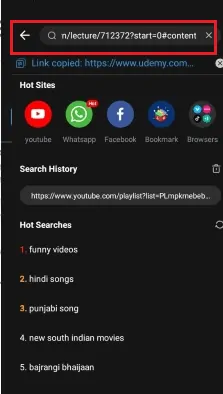
เมื่อคุณเปิดแอป SnapTube ที่ด้านบนของหน้าจอหลัก คุณจะพบแถบค้นหาหนึ่งแถบ วาง URL ของหลักสูตร Udemy ในแถบค้นหาที่คุณคัดลอกไปยังคลิปบอร์ด จากนั้นคลิกที่สัญลักษณ์ค้นหา
ขั้นตอนที่ 3: เข้าสู่ระบบ Udemy โดยใช้ข้อมูลประจำตัวของคุณ
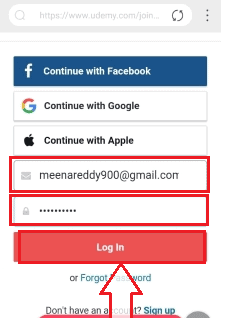
เมื่อคุณวางลิงก์ที่อยู่ในแถบค้นหา แอปจะวิเคราะห์ URL และขอให้คุณลงชื่อเข้าใช้เว็บไซต์ดังที่แสดงบนหน้าจอ เลือกวิธีการเข้าสู่ระบบที่คุณใช้ก่อนหน้านี้ในขณะที่ลงทะเบียน ป้อนชื่อผู้ใช้และรหัสผ่านในช่องที่เกี่ยวข้อง จากนั้นคลิกตัวเลือกเข้าสู่ระบบที่ด้านล่าง
ขั้นตอนที่ 4: คลิกที่ตัวเลือกการดาวน์โหลด
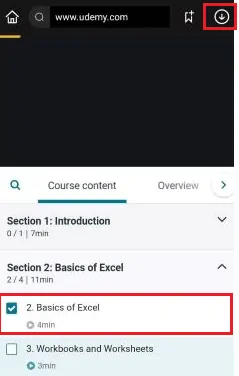
เมื่อคุณวางลิงก์ในแถบค้นหานั้นและคลิกที่การค้นหา ระบบจะวิเคราะห์วิดีโอบนลิงก์นั้น คลิกที่วิดีโอที่คุณต้องการดาวน์โหลด คลิกที่ตัวเลือกดาวน์โหลด (ลูกศรชี้ลง) ข้าง URL ในขณะที่กำลังเล่นวิดีโอ การดำเนินการนี้จะดาวน์โหลดวิดีโอเพื่อดูแบบออฟไลน์
ขั้นตอนที่ 5: ดูวิดีโอแบบออฟไลน์
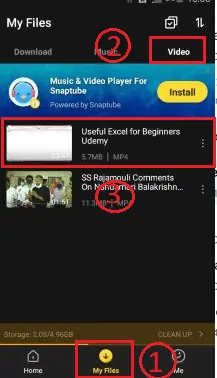
เมื่อการดาวน์โหลดเสร็จสิ้น คุณสามารถดูได้ในแอป หากต้องการดูวิดีโอที่ดาวน์โหลด ให้คลิกที่ไฟล์ของฉัน จากนั้นเลือกตัวเลือกวิดีโอ วิดีโอที่ดาวน์โหลดจะถูกเก็บไว้ที่นั่น คุณสามารถดูแบบออฟไลน์
7.2. จะดาวน์โหลดวิดีโอหลักสูตรทั้งหมดจาก Udemy โดยใช้ SnapTube ได้อย่างไร
ในการดาวน์โหลดวิดีโอหลักสูตรทั้งหมดจาก Udemy เพียงเลือกวิดีโอทั้งหมดในหลักสูตรในขั้นตอนที่ 4 โดยคลิกในกล่องกาเครื่องหมายก่อนวิดีโอ จากนั้นคลิกที่ตัวเลือกดาวน์โหลดข้างแถบค้นหา ด้วยเหตุนี้ วิดีโอทั้งหมดจาก Udemy จะเริ่มดาวน์โหลดไปยัง Android
8. การใช้โปรแกรมดาวน์โหลดวิดีโอ
8.1. จะดาวน์โหลดวิดีโอจาก Udemy ไปยัง Android โดยใช้แอพ Video downloader ได้อย่างไร
แอพดาวน์โหลดวิดีโอจะให้คุณดาวน์โหลดวิดีโอจากเว็บไซต์ต่าง ๆ เช่น Instagram, Facebook ฯลฯ ให้เราดูวิธีดาวน์โหลดวิดีโอจาก Udemy ไปยัง Android โดยใช้แอพดาวน์โหลดวิดีโอนี้
ขั้นตอนที่ 1: ติดตั้งและให้สิทธิ์แอป
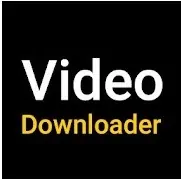
ติดตั้งแอปดาวน์โหลดวิดีโอจาก Google Play Store เป็นแอพฟรี ไม่ต้องเสียเงินติดตั้ง ติดตั้งและให้สิทธิ์แอปนั้นเพื่อทำงานบนโทรศัพท์ Android ของคุณ
ขั้นตอนที่ 2: เปิดแอพแล้ววางลิงค์ในแถบค้นหา
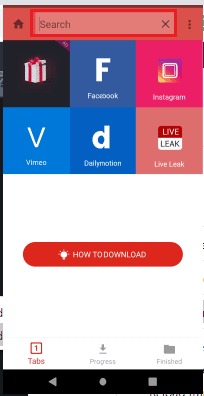
ตอนนี้เปิดแอปขึ้นมา ที่ด้านบนของหน้าจอหลัก คุณจะเห็นแถบค้นหาสำหรับวาง URL วาง URL ของหลักสูตรในแถบค้นหานั้น ตอนนี้ URL จะถูกวิเคราะห์โดยซอฟต์แวร์แอพและจะแสดงหน้าจอเพื่อเข้าสู่ระบบ Udemy
ขั้นตอนที่ 3: เข้าสู่ระบบ Udemy และเลือกวิดีโอ
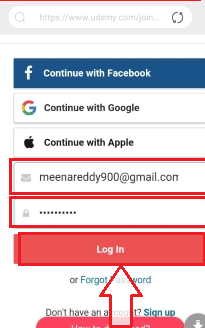
เมื่อระบบขอให้คุณเข้าสู่ระบบ Udemy ให้เข้าสู่ระบบโดยใช้ข้อมูลประจำตัวของคุณที่เป็นเมลและรหัสผ่านหรือใช้ Facebook และรหัสผ่านที่คุณใช้สำหรับการลงทะเบียนก่อนหน้านี้ ตอนนี้วิดีโอในหลักสูตรนั้นจะแสดงบนหน้าจอ เลือกวิดีโอและเล่น
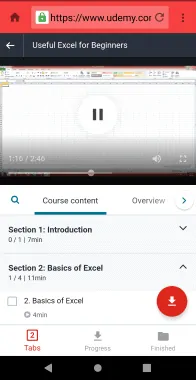
ขั้นตอนที่ 4: คลิกที่ตัวเลือกการดาวน์โหลด
เมื่อแอปรู้จักวิดีโอใน URL นั้น แอปจะเปิดใช้สัญลักษณ์การดาวน์โหลด คลิกที่ตัวเลือก ดาวน์โหลด (ลูกศรชี้ลง) เมื่อคุณคลิกที่ตัวเลือกการดาวน์โหลด มันจะแสดงชื่อและรูปแบบของวิดีโอพร้อมกับตัวเลือกการดาวน์โหลดที่ด้านล่างของหน้าจอ คลิกที่ตัวเลือก ดาวน์โหลด นั้น
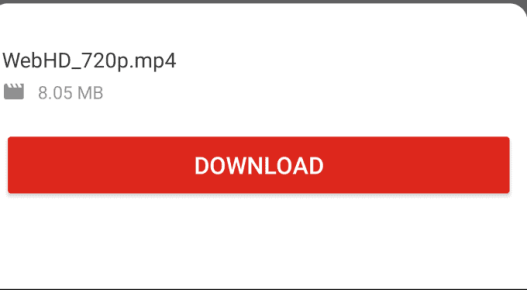
เมื่อคุณคลิกที่ตัวเลือกดาวน์โหลด หน้าจอจะถูกย้ายไปยังส่วนความคืบหน้า ในส่วนของความคืบหน้า สถานะของการดาวน์โหลดจะแสดงดังภาพด้านล่าง
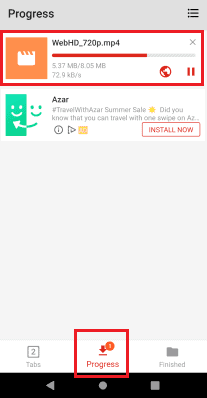
ขั้นตอนที่ 5: ดูวิดีโอที่ดาวน์โหลดแบบออฟไลน์
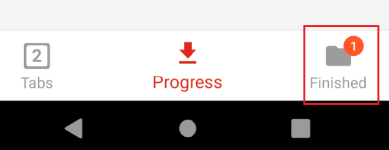
เมื่อการดาวน์โหลดเสร็จสิ้น ส่วน Finished จะมีการแจ้งเตือนบนไอคอน คลิกที่ส่วน "เสร็จสิ้น" จากนั้นคุณจะเห็นวิดีโอที่คุณดาวน์โหลดจาก Udemy
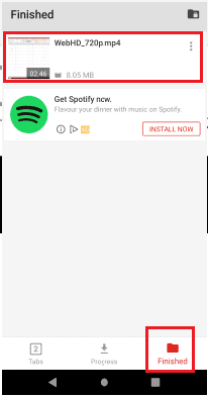
คุณยังสามารถดูวิดีโอที่ดาวน์โหลดมาในแกลเลอรี่ในโทรศัพท์ของคุณ หากต้องการดู ให้เปิดแกลเลอรี คลิกที่โฟลเดอร์ Video downloader ในโฟลเดอร์นั้น คุณสามารถดูวิดีโอที่ดาวน์โหลดแบบออฟไลน์ได้

นี่คือขั้นตอนง่ายๆ ในการดาวน์โหลดวิดีโอจาก Udemy ไปยังโทรศัพท์ Android
8.2. จะดาวน์โหลดวิดีโอหลักสูตรทั้งหมดจาก Udemy ได้อย่างไร
ในการดาวน์โหลดวิดีโอของหลักสูตรทั้งหมดจาก Udemy ไปยัง Android โดยใช้ Video Downloader คุณเพียงแค่เลือกวิดีโอทั้งหมดในหลักสูตรที่ขั้นตอนที่ 3 และคลิกที่สัญลักษณ์ดาวน์โหลด
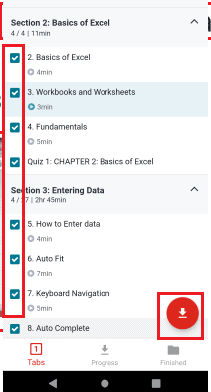
เมื่อคุณเลือกและคลิกที่สัญลักษณ์ดาวน์โหลด ระบบจะขอให้คุณเลือกวิดีโอที่จะดาวน์โหลด คลิกที่ เลือกตัวเลือกทั้งหมด จากนั้นคลิกที่ตัวเลือกการดาวน์โหลด
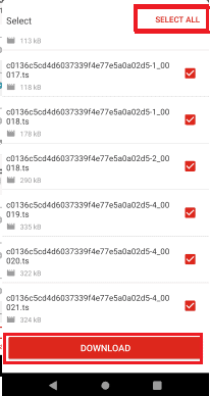
บทสรุป: วิธีใดดีที่สุดในการดาวน์โหลดวิดีโอ Udemy
ฉันแนะนำให้ดาวน์โหลดวิดีโอ Udemy โดยใช้ Allavsoft เพราะ Allavsoft เป็นเครื่องมือจัดการการดาวน์โหลดที่ราคาถูก ดีที่สุด และเร็วที่สุด ช่วยในการดาวน์โหลดวิดีโอหรือเสียงทุกประเภทจากออนไลน์ไปยังพีซีหรือ Mac ของคุณ
นั่นเป็นตัวเลือกที่ง่าย หากคุณชอบบทความนี้ โปรดช่วยฉันด้วยการแบ่งปันกับเพื่อนของคุณ โปรดติดตาม whatvwant บน Facebook, Twitter และ YouTube สำหรับคำแนะนำเพิ่มเติม สมัครสมาชิกช่อง whatVwant บน YouTube เพื่อรับการอัปเดตเป็นประจำ
ดาวน์โหลดวิดีโอ Udemy – คำถามที่พบบ่อย
วิธีที่เร็วที่สุดในการดาวน์โหลด วิดีโอทั้งหมดจาก Udemy ไปยังพีซีคืออะไร
วิธี Allavsoft เป็นวิธีที่ดีที่สุดสำหรับการดาวน์โหลดวิดีโอทั้งหมดจาก Udemy อย่างรวดเร็ว ด้วยการใช้ Allavsoft คุณสามารถดาวน์โหลดวิดีโอจำนวนมากจาก Udemy ได้ภายในระยะเวลาอันสั้น
แอพ Udemy พร้อมใช้งานสำหรับพีซีหรือไม่
ไม่ แอป Udemy พร้อมใช้งานสำหรับ Android แต่สำหรับพีซีจะใช้ชื่อและซอฟต์แวร์อื่นคือ Udeler
ฉันสามารถดาวน์โหลดวิดีโอหลักสูตรแบบชำระเงินจาก Udemy ไปยัง Android และ PC ได้อย่างอิสระหรือไม่
ได้ คุณสามารถดาวน์โหลดวิดีโอหลักสูตรแบบชำระเงินจาก Udemy ได้อย่างอิสระบนโทรศัพท์ Android และพีซี
ฉันสามารถดาวน์โหลดวิดีโอหลักสูตรจาก Udemy โดยไม่ต้องลงทะเบียนได้หรือไม่
มันเป็นไปไม่ได้. คุณต้องลงทะเบียนเรียนในหลักสูตรเพื่อดาวน์โหลดวิดีโอจาก Udemy
วิธีใดดีที่สุดในการดาวน์โหลดวิดีโอหลักสูตรทั้งหมดจาก Udemy ไปยัง Android
วิธีที่ดีที่สุดในการดาวน์โหลดวิดีโอหลักสูตรจาก Udemy ไปยัง Android คือการใช้แอป Udemy ช่วยให้คุณสามารถดาวน์โหลดวิดีโอทั้งหมดจาก Udemy โดยไม่ต้องใช้ซอฟต์แวร์หรือลิงก์ภายนอก
